スマホやパソコンを使う上で避けて通れないのが「パスワードの設定」です。
特にGoogleアカウントやApple IDは、写真・連絡先・メール・支払い情報など、あなたの大切な個人情報がたくさん詰まっています。
なのに、なんとなく同じパスワードを使いまわしていませんか?
私は実際に画面ロックは誕生日に設定していたり、パスワードも予測できそうなものにしたりしていた過去があります。
母親のパスワードも簡単に想定できて解除できることがあり、意外と多くの人が同じような状況です。
今回は、「パスワードって何を気をつければいいの?」「忘れたらどうするの?」という疑問を元スマホショップ店員が分かりやすく解決するための初心者向け完全ガイドをお届けします。
なぜパスワードがそんなに大切なの?
たとえばApple ID。これが他人にバレると、
- iPhoneを初期化されて乗っ取られる
- iCloudに保存していた写真・連絡先・メモが流出
- Apple Payで不正に買い物される
…なんてことが実際に起きています。
Googleアカウントも同じ。
GmailやGoogleフォト、YouTube、Googleマップの履歴など、日常のあらゆる行動が紐づいています。
パスワード=あなた自身の“鍵”です。
鍵を落とすのと同じくらい、パスワードを甘く考えるのは危険です。

よくある危険なパスワードの例
次のようなパスワードを使っている場合は、すぐに見直しましょう。
「123456」「password」「000000」など、単純すぎる文字列
→ 数秒で破られるほど脆弱です。生年月日・電話番号・自分や家族の名前
→ SNSやネット上の情報から簡単に推測されます。すべてのアプリ・サイトで同じパスワードを使いまわし
→ 1つ漏れただけで、他のアカウントも一気に危険にさらされます。「子どもの名前+誕生日」など、家族ネタを使ったパターン
→ 一見ユニークでも、家族のSNS投稿などから簡単に予測される可能性があります。
パスワードは「自分だけがわかる、他人には想像しづらい」ものを使うのが鉄則です。
安全なパスワードの作り方
安全なパスワードには以下の特徴があります。
- 12文字以上(最低でも8文字)
- 大文字・小文字・数字・記号を混ぜる
- 自分だけが分かるルールや語呂合わせで覚える
例:「P@rkMyD0g2025!」
→「Park my dog(私の犬を公園に)」+ 年号 + 記号の組み合わせ。
見た目は複雑でも、自分には覚えやすいパターンです。
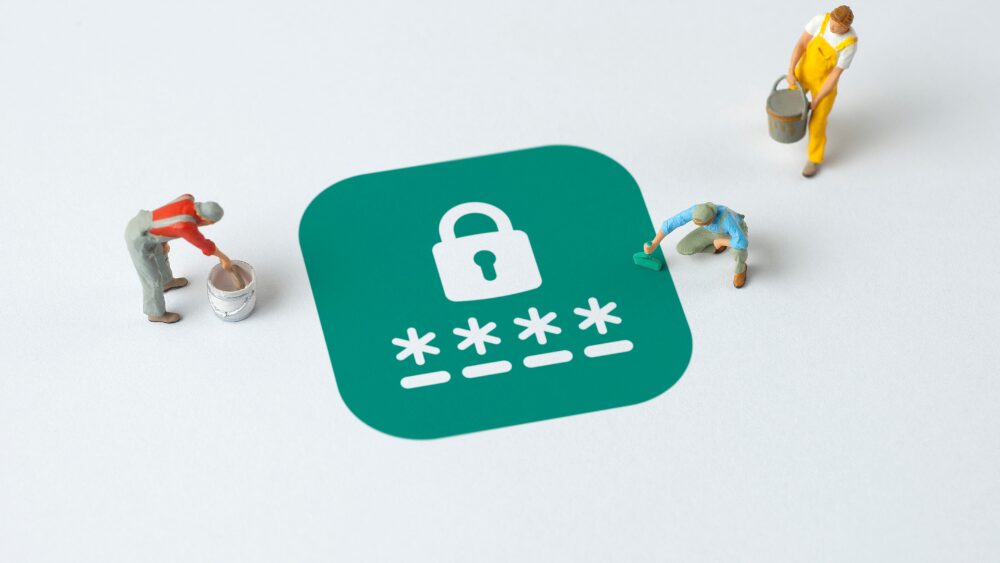
パスワード管理はどうする?
「覚えきれない!」という人には、次の方法がおすすめです。
実際にショップに勤めているとパスワードが分からなくなったという方は半数以上。
それもお年寄りに限ったことではありません。
パスワードマネージャーを使う
覚えきれない複雑なパスワードは、無理に暗記しなくても大丈夫。
安全に管理・自動入力できる「パスワードマネージャー」の活用がおすすめです。
代表的なサービス:
- iPhone:iCloudキーチェーン
- Android:Google パスワードマネージャー
- 他にも:「1Password」「Bitwarden」などの専用アプリも
どれも暗号化された安全な保存が可能で、ログインの手間もグッと減らせます。
「覚える」から「預ける」へ、安心&快適に管理しましょう!
ノートや手帳に書く場合の注意
どうしてもパスワードを手書きで管理したい場合は、以下のポイントに注意しましょう。
他人に見られない場所に保管
家族や同居人が見ない引き出しなど、安全な場所を選びましょう。「どのサービスのパスワードか」も記載
例:「Apple ID:〇〇〇〇」など、あとで見返しても分かるように。- ノートを失くすリスクも頭に入れておく
持ち歩かない、コピーを取らないなど、取り扱いに注意が必要です。
パスワード管理は「便利さ」だけでなく「安全さ」も意識して行いましょう。
アカウント作成時に気をつけること
メールアドレスは信頼できるものを使う
→ 捨てアドで登録すると、後から本人確認ができず復旧できないことがあります。- 電話番号の登録も重要
→ パスワードを忘れたときにSMS認証で助けてくれます。 - 2段階認証は必ずONに
→ たとえパスワードが漏れても、ログインを防げる可能性大。 - 秘密の質問は“推測されにくい答え”にする
→ 小学校の名前などはSNSでバレやすい。
アカウント作成は“最初のセキュリティ対策”です。
安全な設定を心がけましょう。

パスワードを忘れてしまったら
● Apple IDの場合
- iforgot.apple.com にアクセス
- メールアドレス・電話番号で本人確認
- 2段階認証を設定していれば、登録済みの端末で承認
※本人確認に時間がかかる場合も。普段からログイン情報は管理を!
● Googleアカウントの場合
- accounts.google.com/signin/recovery にアクセス
- 最後に覚えているパスワード・使用した端末・ログイン履歴などで本人確認
- 電話番号や再設定用メールアドレスがあるとスムーズ
パスワードは命綱です!
日々の便利な暮らしを支えてくれているスマホやアプリ。
でもその便利さの裏には「情報漏洩」や「乗っ取り」のリスクも潜んでいます。
パスワードを適切に設定し、安全に管理することは、自分と家族の安心を守る第一歩です。
今一度、あなたのパスワードを見直してみませんか?
✅あわせて読みたい↓



